|
自从微软创造了图形操作界面Windows,用户的文件管理效率就比DOS时代的命令行模式有了大大的提高。再加上微软文件系统设计的不断改善,到了WinXP时代,Windows系统下的文件管理方式已经给用户烙下了深深的印象。尽管这些烙印当中也包括各种Bug带来的不良影响,图形界面都算为用户的带来了一场文件管理方式的革命,大大提高了使用者的工作效率。
随着各种新版本的不断发布,Windows的下一个主流系统——Vista也离用户们越来越近。不仅精致华丽的玻璃效果让Windows外观大大的改善,得以和外观设计的典范苹果Mac OS X相媲美,重新设计的底层文件系统也让带来了文件管理方面的大大改观。下面我们就通过网上刚刚发布不久的Windows Vista 5231来体验微软下一代主流系统的文件管理能力。
Windows Explorer,它是Windows管理功能的重点,基本承担了用户所需的各种文件操作。也许有的用户会问:“我怎么从来都没用过这个Explorer?”其实,在历代Windows系统中,只要你开机进入桌面,通过窗口打开文件夹或者资源管理器,你就在使用Windows Explorer,它其实就是加载在Windows内核上的那个图形界面程序。在Windows系统中按下“Ctrl+Alt+Del”,从弹出的任务管理器中可以看到这个程序的名字其实叫作explorer.exe。
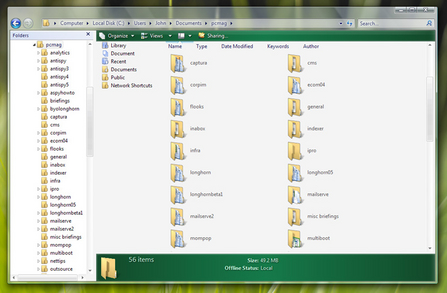
基本的界面变化还不算太大
初看一眼,Windows Explorer的外观和以前都很类似,如果不是因为Vista Aero带来的玻璃效果的外观,基本与以前的版本别无两样。
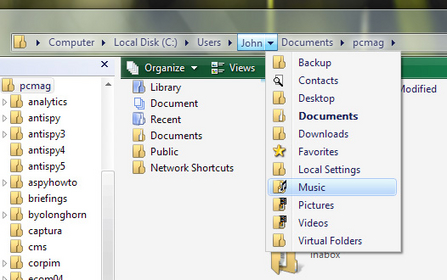
全新的导航方式
Vista的文件夹窗口默认没有打开菜单栏。相比以前的Windows系统当中那种“自由输入”的地址栏,Vista Explorer中的地址栏当中提供了一些常用和曾访问过的文件夹供选择,点击选择的方式比自由输入的导航方式更为先进智能。
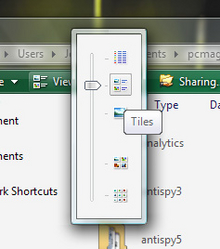
外观变化虽不大,但文件夹的选项却强大了不少
上图的这个选项滑块可以让用户选择文件夹中的文件陈列模式,可以使用详细信息(details),标题(title),大图标(large icons),中等图标(medium icons),小图标(small icons)等模式。这其实和现在windows当中的“查看”菜单的作用没有多大的不同。
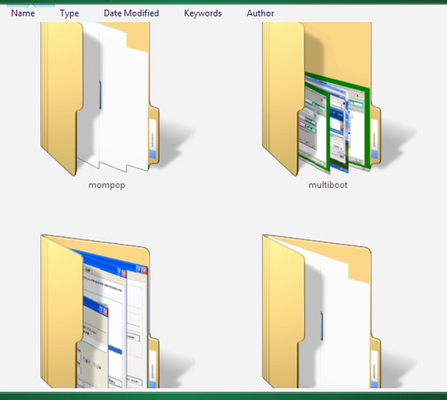
多样化的文件夹显示图标
Vista当中将会用更生动的图标来显示文件夹或文件,某个文件夹的图标将带有明显的文件特征,通过图标就能轻易认出文件夹或者某个文件里装着些什么东西,这样简化了浏览过程。现在WinXP里的是某些特殊的文件夹才会在外观上具有一定的特征,显然要将文件夹的外观全部改掉,尚需要一段时间来让用户适应,微软当然不会“一步到位”的强迫用户来接受,但是微软的最终目标是想赋予每个文件夹一个可供辨认的个性外观。

全新的文件预览方式
Vista中的预览栏也已经被重新设计,被放置在文件夹(资源管理器)的最下方,而不是WinXP当中的左下方。增大了预览栏的面积,自然就可以在预览时获得更充分的文件信息。而且可以直接点击某个文件属性,在上面进行修改。
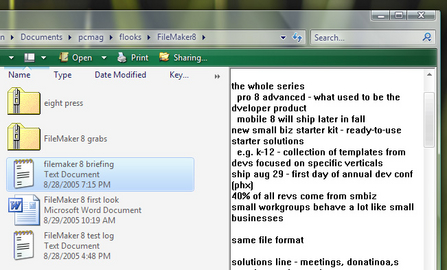
阅读栏可以方便地对文本进行阅读预览
用户也可以通过打开阅读栏来对文件中的文本进行预览,这个设计就像Outlook阅读邮件时的预览模式。5231版本的Vista目前仅仅支持有限的几种格式的文件进行阅读预览。
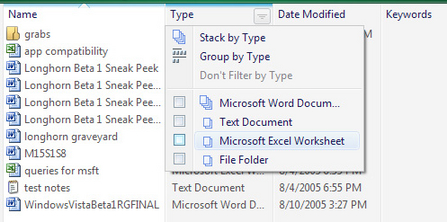
根据一定文件类型对文件进行过滤筛选
在Windows XP当中,可以根据文件夹类型来排列文件夹里的文件,但是Vista可以做的远不止这些了,它允许用户根据某种文件类型来进行筛选,来显示所需要的某一类型的文件,这与WinXP的资源管理器的排序功能相比是一个十分大的改善。
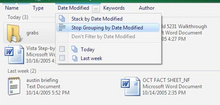
多种多样的文件归类和组织方式
你可以按照任意一个属性来组织你的文件夹视图,如果使用上面的组织文件夹还显得乱的话,Vista还允许你通过属性来组织文件。当你使用文件外观来判别文件夹当中是何种文件时,用这种方法给文件规类就特别有效了

显示在窗口上方的相关操作按钮
当你在浏览的时候,文件夹窗口的上方将会显示一些相关的操作选项,方便用户针对选中的文件进行一些普通的操作。这种方式比点击右键菜单的方式更加直观。
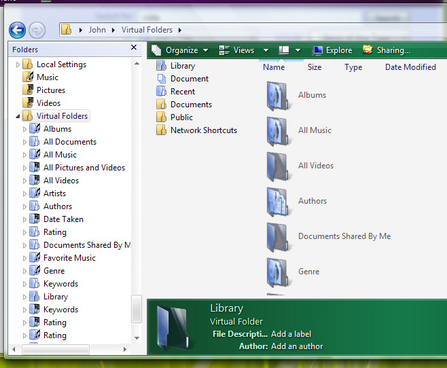
虚拟文件夹的独特外观
Vista当中有趣的特性还是相当的多,虚拟文件夹要算其中的一个。与一般的文件夹不同,虚拟文件夹在外观显示上是蓝色的,它其实是满足一定查询条件的文件的集合。如果你对Outlook的“搜索文件夹”熟悉的话,就一定能理解Vista的虚拟文件夹的用途。
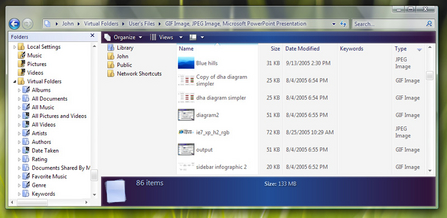
虚拟文件夹中可以对文件进行的相关操作
在上图中,我们点击用户的文件(User's Files)这个文件夹,这个系统自建的文件夹中包含了所有当前用户的文档。然后我们只选择当中的gif和jpg图片以及PowerPoint幻灯片,并且根据文件大小来排序。如果你觉得这个归类的方式以后还用得着的话,你可以点击“组织”菜单并且选择“保存为虚拟文件夹”,那么以后你就可以轻松的按照这个查询条件来组织你的文件了。
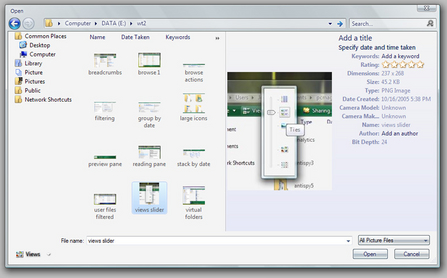
对话框也具有文件夹窗口相同的浏览特性
使用一般的对话框作,例如打开和保存文件,依然保持了Vista资源管理器所具备的查看,预览等的一切新特性。遗憾的是,现在版本的Microsoft Office使用一些自定义对话框来支持打开保存这种操作,在WinXP当中看来是比较华丽,但在Vista当中,却无法体验到Vista的资源管理器所带来的强大的文件管理的能力了。
总之:尽管微软之前宣称的下一代文件系统“WinFS”尚未被5231版本的Vista所采用,但Vista目前这个最新的测试版显然已经具备了强大的文件管理能力,不论是比WinXP更加形象和直观的图形化操作,还是系统所提供的各种智能的操作选项以及随心所欲的查询和组织文件的方式,都体现了Vista在文件管理功能方面的创新与改善。相信在正式版面世的时候,加上强大的硬件设备的支持,Vista将会带给每个用户的文件管理带来一种得心应手的个性体验。
作者:刀枪BLUE 本文图片来自Pcmag,图片版权均为原文作者所有
[办公软件]在sybase中插入图片、PDF、文本文件 [办公软件]安装Sybase ASE
[办公软件]linux指令大全(完整篇) [办公软件]Linux新手入门常用命令大全
[办公软件]在RedHat Linux 9里安装gaim0.80 [办公软件]浅谈Linux 下Java 1.5 汉字方块问题解决方法
[办公软件]Linux程序员必读:中文化与GB18030标准 [办公软件]linux指令大全
[办公软件]制作Linux启动盘的四种方法 [办公软件]Linux文件系统的反删除方法
| 















